Not
Åtkomst till denna sida kräver auktorisation. Du kan prova att logga in eller byta katalog.
Åtkomst till denna sida kräver auktorisation. Du kan prova att byta katalog.
Du kan utveckla med OpenXR på en HoloLens 2 eller Windows Mixed Reality uppslukande headset på skrivbordet. Om du inte har åtkomst till ett headset kan du använda HoloLens 2-emulatorn eller Windows Mixed Reality-simulatorn i stället.
Komma igång med OpenXR för HoloLens 2
Så här börjar du utveckla OpenXR-program för HoloLens 2:
Klart! OpenXR API-körningen är förinstallerad på HoloLens 2 enheter och du får automatiska uppdateringar via Store.
För att se till att du har den senaste OpenXR-körningen med alla tillägg som finns kan du starta Store-appen från HoloLens-enheten eller emulatorn. Öppna menyn längst upp till höger i Store-appen, välj Nedladdningar och uppdateringar och välj Hämta uppdateringar.
Anteckning
Om du använder emulatorn återställs emulatorns avbildning varje gång du startar den, så det bästa valet är att bara se till att du har den senaste versionen av HoloLens 2 emulatorbild.
Komma igång med OpenXR för Windows Mixed Reality headset
Så här börjar du utveckla OpenXR-program för uppslukande Windows Mixed Reality headset:
- Se till att du kör minst Windows 10 uppdatering oktober 2020 (20H2), vilket är den lägsta operativsystemversionen som stöds för Windows Mixed Reality slutanvändare att köra OpenXR-program. Tidigare versioner av Windows 10 bör fortfarande fungera med OpenXR men kanske inte har optimal prestanda eller kvalitet. Om du har en tidigare version av Windows 10 kan du uppgradera med hjälp av Windows 10 Update Assistant.
- Konfigurera ett Windows Mixed Reality headset eller aktivera Windows Mixed Reality-simulatorn.
Klart! Windows Mixed Reality OpenXR-körning installeras och aktiveras automatiskt för alla Windows Mixed Reality användare. Microsoft Store håller sedan körningen uppdaterad.
Om du har använt flera VR-headset på datorn bör du tänka på att den aktiva OpenXR-körningen kan ändras av en annan leverantörs systemprogramvara. Om du vill återaktivera Windows Mixed Reality OpenXR Runtime startar du "Mixed Reality Portal" på Start-menyn och väljer sedan "Åtgärda det" överst i fönstret. Om knappen saknas är OpenXR-körningen redan aktiv.
Hämta OpenXR Tools för Windows Mixed Reality
Om du utvecklar OpenXR-program för HoloLens 2 eller PC VR kanske du tycker att openxr-verktygen för Windows Mixed Reality app är användbara. Den innehåller en demo av olika OpenXR-funktioner och en OpenXR Runtime-sida som innehåller viktig information om den aktiva körningen och det aktuella headsetet.
Om du vill hitta och installera OpenXR Tools-appen går du till Store-appen på din HoloLens 2 och söker efter "OpenXR".
När du använder HoloLens 2 emulatorn är det enklaste sättet att installera OpenXR Tools för Windows Mixed Reality via Windows-enhetsportalen. I portalen navigerar du till sidan "OpenXR" och väljer sedan knappen Installera under Utvecklarfunktioner. Detta fungerar också på fysiska HoloLens 2 enheter.
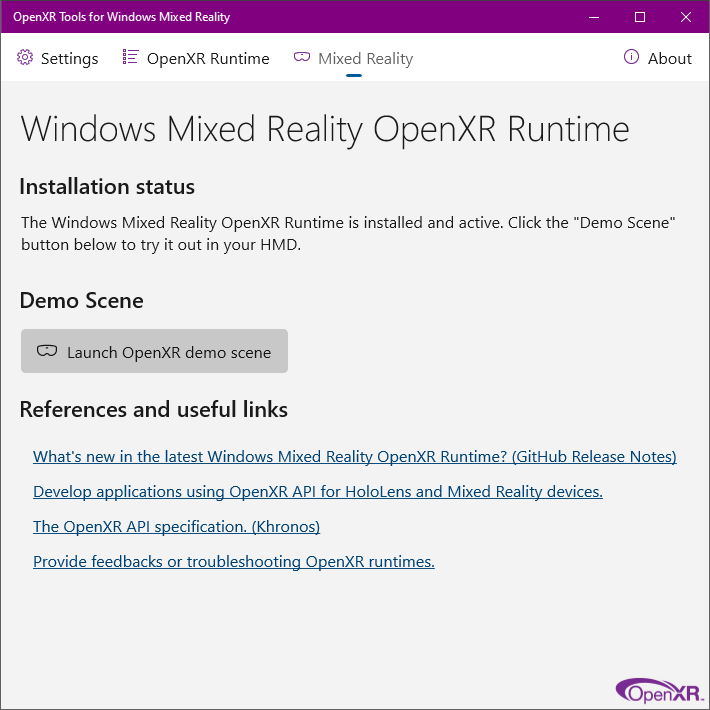
Utforska OpenXR API och exempelappen
Se till att installera de verktyg som du behöver för OpenXR-utveckling om du inte redan har gjort det.
BasicXrApp-projektet visar ett enkelt OpenXR-exempel med Win32- och UWP-HoloLens 2 projektfiler i Visual Studio. Eftersom lösningen innehåller ett HoloLens UWP-projekt behöver du arbetsbelastningen Universell Windows-plattform utveckling installerad i Visual Studio för att öppna den helt.
Även om Win32- och UWP-projektfilerna är separata på grund av skillnader i paketering och distribution är appkoden i varje projekt nästan exakt densamma!
En genomgång av OpenXR-API:et finns i den här 60-minutersvideon av BasicXrApp-exemplet i Visual Studio. Videon visar hur var och en av de viktigaste komponenterna i OpenXR-API:et kan användas i din egen motor och visar även några av de program som bygger på OpenXR idag:
Köra din OpenXR-app
När du har skapat en OpenXR Win32-dator .EXE kan du använda den med ett VR-headset på valfri VR-plattform som stöder OpenXR, oavsett typ av headset.
När du har skapat ett OpenXR UWP-apppaket kan du distribuera paketet till antingen en HoloLens 2 enhet eller HoloLens 2-emulatorn.
Använda OpenXR i ett befintligt projekt
För att komma igång med OpenXR i ett befintligt projekt inkluderar du OpenXR-inläsaren. Inläsaren identifierar den aktiva OpenXR-körningen på enheten och ger åtkomst till de kärnfunktioner och tilläggsfunktioner som den implementerar.
Du kan referera till det officiella OpenXR NuGet-paketet från ditt Visual Studio-projekt eller inkludera den officiella OpenXR-inläsningskällan från Khronos GitHub-lagringsplatsen. Båda metoderna ger dig åtkomst till OpenXR 1.0-kärnfunktioner, plus publicerade KHRoch EXTMSFT tillägg.
Om du också är intresserad av att experimentera med MSFT_preview tillägg kan du kopiera OpenXR-huvuden i förhandsversionen från Mixed Reality GitHub-lagringsplats.
Referens för det officiella OpenXR NuGet-paketet
NuGet-paketet OpenXR.Loader är det enklaste sättet att referera till en fördefinierad OpenXR-inläsare .DLL i din Visual Studio C++-lösning. Detta ger dig åtkomst till OpenXR 1.0-kärnfunktioner, plus publicerade KHRoch EXTMSFT tillägg.
Så här lägger du till en NuGet-paketreferens för OpenXR.Loader i din Visual Studio C++-lösning:
- I Solution Explorer högerklickar du på projektet som ska använda OpenXR och väljer Hantera NuGet-paket....
- Växla till fliken Bläddra och sök efter OpenXR.Loader.
- Välj paketet OpenXR.Loader och välj Installera i informationsfönstret till höger.
- Välj OK för att godkänna ändringarna i projektet.
- Lägg till
#include <openxr/openxr.h>i en källfil för att börja använda OpenXR-API:et.
Om du vill se ett exempel på openxr-API:et i praktiken kan du titta på BasicXrApp-exempelappen .
Inkludera officiell OpenXR-inläsningskälla
Om du vill skapa inläsaren själv, till exempel för att undvika den extra inläsaren .DLL, kan du hämta de officiella Khronos OpenXR-inläsningskällorna till projektet. Detta ger dig åtkomst till OpenXR 1.0-kärnfunktioner, plus publicerade KHRoch EXTMSFT tillägg.
Kom igång här genom att följa anvisningarna i Khronos OpenXR-SDK-lagringsplatsen på GitHub. Projektet är konfigurerat för att skapa med CMake – om du använder MSBuild måste du kopiera koden till ditt eget projekt.
Använda förhandsgranskningstillägg
Tilläggen MSFT_preview som anges i tilläggsöversikten är experimentella leverantörstillägg som förhandsgranskas för att samla in feedback. Dessa tillägg gäller endast för utvecklarenheter och tas bort när det verkliga tillägget levereras.
Om du är intresserad av att prova de tillgängliga MSFT_preview tilläggen går du igenom följande steg för att uppdatera projektet:
- Följ någon av metoderna ovan för att integrera en OpenXR-inläsare i projektet.
- Ersätt OpenXR-standardhuvudena i projektet med förhandsgranskningsrubrikerna från Mixed Reality OpenXR-lagringsplatsen på GitHub.
Så här aktiverar du sedan stöd för förhandsgranskningstillägg på mål-HoloLens 2 eller stationär dator:
- Om du vill se till att du har den senaste OpenXR-körningen med alla tillägg som finns startar du Store-appen från målenheten eller emulatorn, öppnar menyn uppe till höger, väljer Nedladdningar och uppdateringar och väljer Hämta uppdateringar.
- Installera OpenXR Tools for Windows Mixed Reality-appen från Microsoft Store på målenheten och kör den.
- Gå till fliken Inställningar och aktivera Använd den senaste förhandsversionen av OpenXR-körningen. Detta aktiverar förhandsgranskningskörningen på enheten, som har förhandsgranskningstillägg aktiverade.
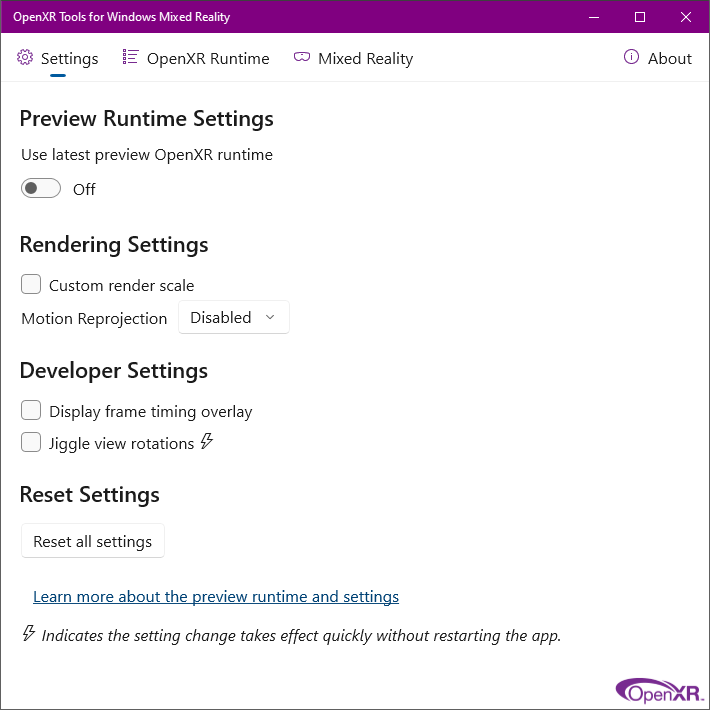
- Bekräfta att körningsversionen som visas på fliken OpenXR Runtimei OpenXR Tools for Windows Mixed Reality matchar den version av förhandsversionstilläggen som du planerar att prova. I så fall bör du se tillägget i listan Tillägg . När ett stabilt tillägg är tillgängligt tas dess förhandsgranskningstillägg bort.
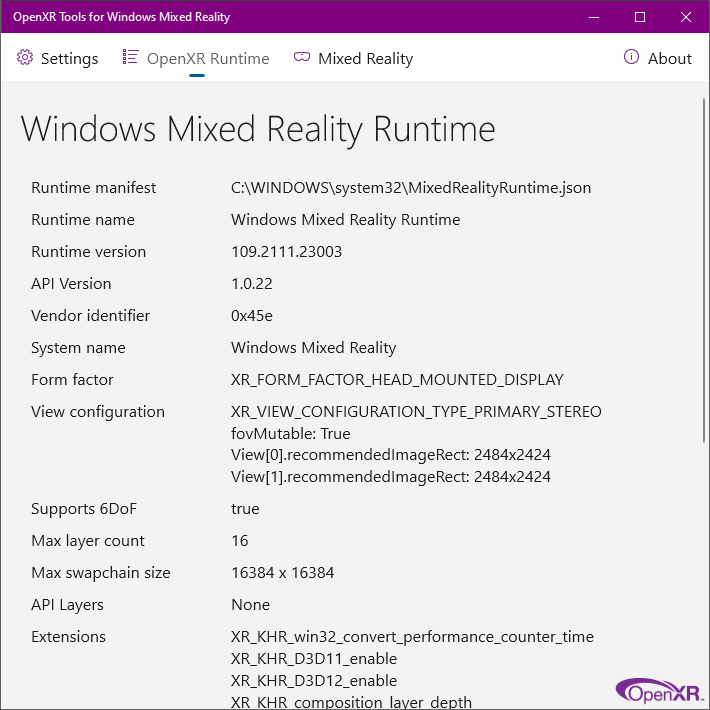
Se Mixed Reality OpenXR-lagringsplatsen för dokumentation om dessa förhandsgranskningstillägg och exempel på hur du använder dem.
Felsökning
Om du har problem med att komma igång med OpenXR-utveckling kan du läsa våra felsökningstips.